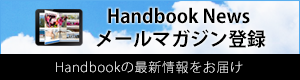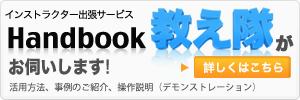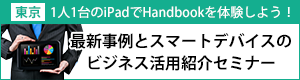2013/02/20
ログインできません Handbookアプリ編 [s]
いつもHandbookをご利用いただき、ありがとうございます。
Handbookサポートです。
今回は、Handbookアプリからログインができない、という場合の対処を説明します。
いざ使おうというときにログインで失敗すると気がそがれますね。でも入力ミスなど単純なことかもしれません。気をとり直して次のことを確認してみてください。
まずはじめに、動作環境を確認し、iOS / Android / Windows8 のそれぞれのOSの対応バージョンを確認してください。
次に、ログイン情報を入力後に表示されるメッセージで対処を確認してください。
「ログインできませんでした。サーバに接続できません。」というメッセージが表示される場合
次のことを順に確認してください。
1. ログイン画面の「サーバ」欄に指定したHandbookサーバに接続できていない可能性があります。デバイスのWi-Fiまたは3G回線,LTEなどの接続状態やネットワーク設定を確認してください。または、VPNを使用している、セキュリティ機能でURLをブロックしている、などの接続環境があれば設定を確認してください。
2. ログイン画面の「サーバ」に表示されている「Handbook Studio」はサーバリスト用の名前で、その内容は以下のURLになっています。
https://appjp.ihandbookstudio.net/
このサーバURLに誤字脱字がないか、接続先が変更されていないか、など設定内容を確認してください。(※デバイスの管理者によって変更されている場合があります。)
とくにhttpsのsが抜けていないか、ihandbookstudioのiが抜けていないかなど1文字ずつ確認してください。
「ログインできませんでした。ユーザ名またはパスワードが間違っています。」というメッセージが表示される場合
1. HandbookアプリからのログインアカウントはHandbookユーザです。Handbookのユーザの種類を確認してください。ユーザの種類については「使いはじめガイド」の「Handbookのユーザの種類」を参照してください。サポートブログの過去記事「Handbookのキホン – ユーザの種類」も参考にしてください。
2. 「ユーザ名」「パスワード」に入力した文字列に誤字脱字、前後に不要な空白がないか確認してください。パスワードは大文字小文字を区別します。
3. ログイン画面の「サーバ」に指定している接続先Handbookサーバが正しいかを確認してください。
4.Handbookアプリは、インストール後の初回起動時のデバイスの言語により、「サーバ」に表示されている「Handbook Studio」に設定するURLが決まります。例えば、初回起動時のデバイスの言語がEnglishの場合https://appus.ihandbookstudio.net/になります。初回起動時のデバイスの言語が日本語以外だった場合には、サーバのURLを変更するか、またはHandbookアプリを削除して再インストールしてください。
※日本でのスタンダードプランのご契約では、サーバは https://appjp.ihandbookstudio.net/ のみご利用いただけます。
これらを試してもログインができないときは管理者に連絡してユーザ情報を確認してもらってください。
今日の解説は[Q&A] 機能・操作にあります。今後、困ったときは参考にしてください。
◎Handbookアプリでログインしようとすると「ログインできませんでした。サーバに接続できません。」というメッセージが表示されます
◎Handbookアプリでログインしようとすると「ログインできませんでした。ユーザ名またはパスワードが間違っています。」というメッセージが表示されます
Handbookサポートです。
今回は、Handbookアプリからログインができない、という場合の対処を説明します。
いざ使おうというときにログインで失敗すると気がそがれますね。でも入力ミスなど単純なことかもしれません。気をとり直して次のことを確認してみてください。
まずはじめに、動作環境を確認し、iOS / Android / Windows8 のそれぞれのOSの対応バージョンを確認してください。
次に、ログイン情報を入力後に表示されるメッセージで対処を確認してください。
「ログインできませんでした。サーバに接続できません。」というメッセージが表示される場合
次のことを順に確認してください。
1. ログイン画面の「サーバ」欄に指定したHandbookサーバに接続できていない可能性があります。デバイスのWi-Fiまたは3G回線,LTEなどの接続状態やネットワーク設定を確認してください。または、VPNを使用している、セキュリティ機能でURLをブロックしている、などの接続環境があれば設定を確認してください。
2. ログイン画面の「サーバ」に表示されている「Handbook Studio」はサーバリスト用の名前で、その内容は以下のURLになっています。
https://appjp.ihandbookstudio.net/
このサーバURLに誤字脱字がないか、接続先が変更されていないか、など設定内容を確認してください。(※デバイスの管理者によって変更されている場合があります。)
とくにhttpsのsが抜けていないか、ihandbookstudioのiが抜けていないかなど1文字ずつ確認してください。
「ログインできませんでした。ユーザ名またはパスワードが間違っています。」というメッセージが表示される場合
1. HandbookアプリからのログインアカウントはHandbookユーザです。Handbookのユーザの種類を確認してください。ユーザの種類については「使いはじめガイド」の「Handbookのユーザの種類」を参照してください。サポートブログの過去記事「Handbookのキホン – ユーザの種類」も参考にしてください。
2. 「ユーザ名」「パスワード」に入力した文字列に誤字脱字、前後に不要な空白がないか確認してください。パスワードは大文字小文字を区別します。
3. ログイン画面の「サーバ」に指定している接続先Handbookサーバが正しいかを確認してください。
4.Handbookアプリは、インストール後の初回起動時のデバイスの言語により、「サーバ」に表示されている「Handbook Studio」に設定するURLが決まります。例えば、初回起動時のデバイスの言語がEnglishの場合https://appus.ihandbookstudio.net/になります。初回起動時のデバイスの言語が日本語以外だった場合には、サーバのURLを変更するか、またはHandbookアプリを削除して再インストールしてください。
※日本でのスタンダードプランのご契約では、サーバは https://appjp.ihandbookstudio.net/ のみご利用いただけます。
これらを試してもログインができないときは管理者に連絡してユーザ情報を確認してもらってください。
今日の解説は[Q&A] 機能・操作にあります。今後、困ったときは参考にしてください。
◎Handbookアプリでログインしようとすると「ログインできませんでした。サーバに接続できません。」というメッセージが表示されます
◎Handbookアプリでログインしようとすると「ログインできませんでした。ユーザ名またはパスワードが間違っています。」というメッセージが表示されます